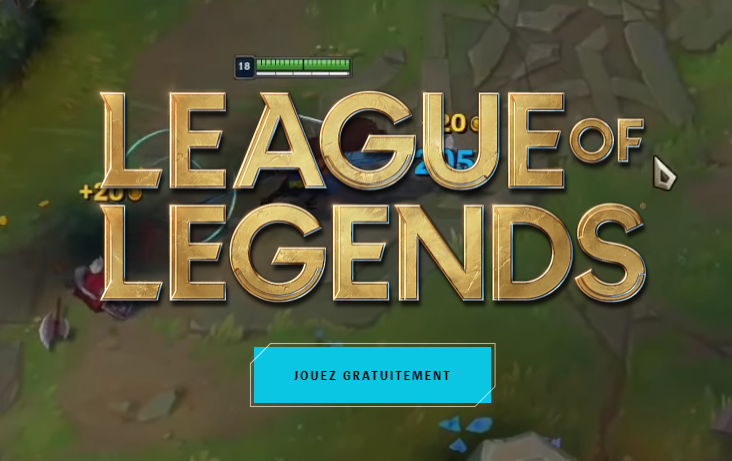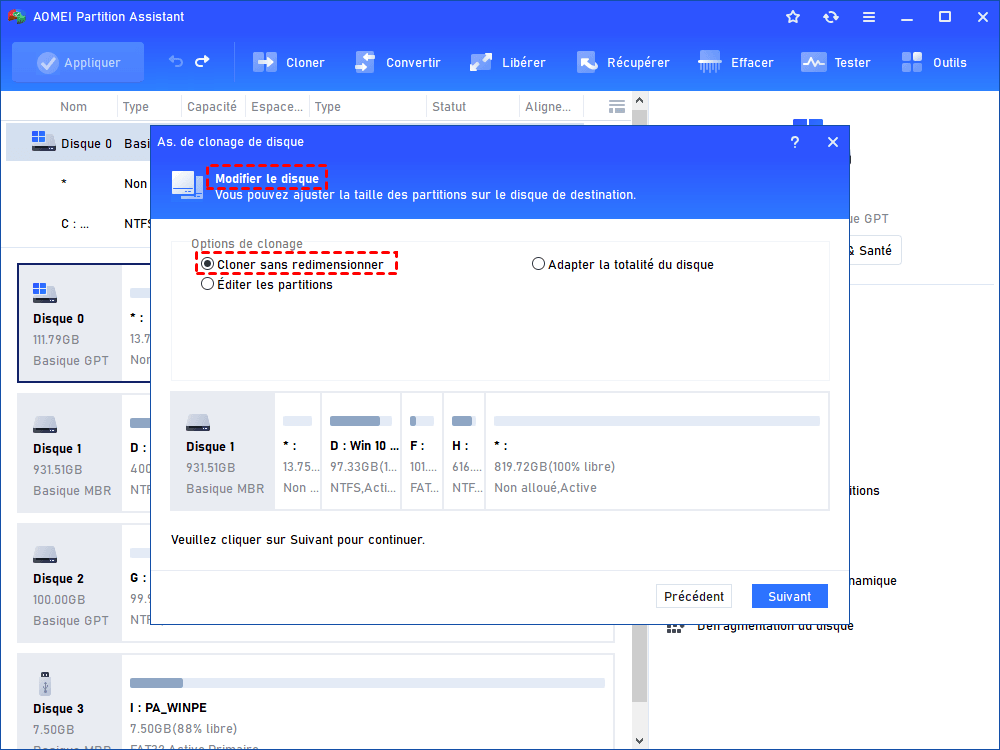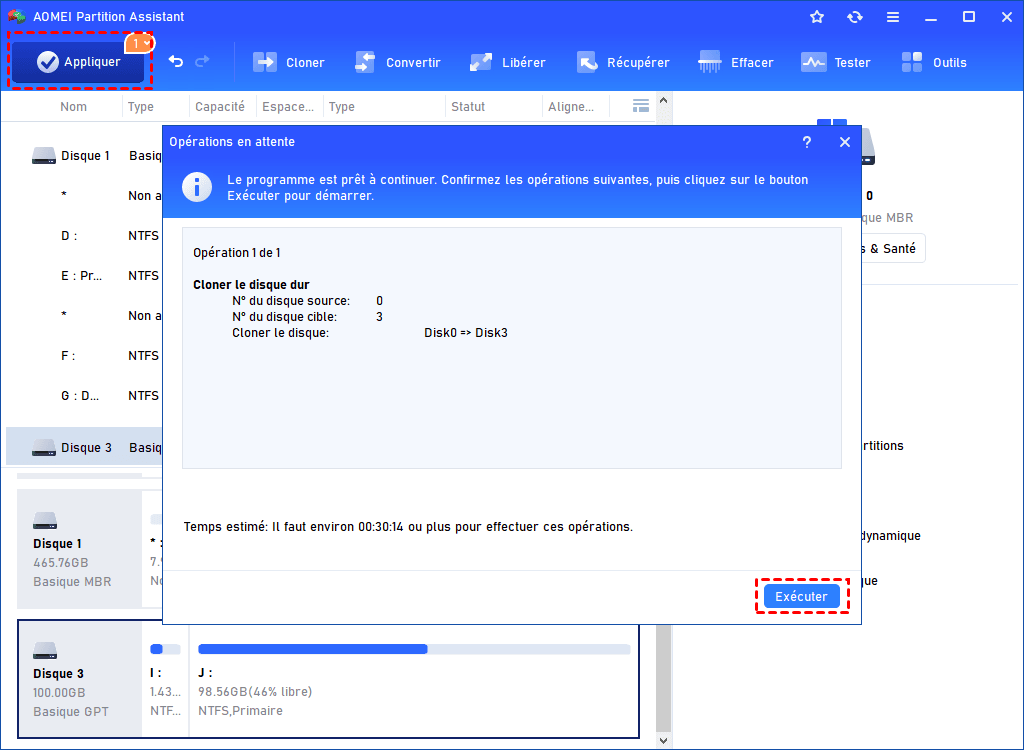[2023] Comment déplacer League of Legends sur un autre disque dur ?
Comment déplacer en toute sécurité League of Legends vers un autre disque dur sans réinstaller lorsque le disque est plein ? Ne vous inquiétez pas, cet article présentera trois façons d'aider à déplacer LOL vers un autre disque dur sans aucune perte.
Puis-je déplacer League of Legends sur un autre disque dur ?
« J'ai récemment acheté un disque SSD de 500 Go pour les jeux. Je suis un grand fan de League of Legends. Pour réduire le temps de chargement, je veux déplacer ce jeu et d'autres, dont CS:GO et Dota 2, sur un nouveau disque SSD. Je ne veux pas le télécharger et le réinstaller à nouveau, cela prend beaucoup de temps. Je me demandais donc comment je pouvais déplacer League of Legends sur un autre disque de manière pragmatique ? »
Pourquoi déplacer League of Legends sur un autre disque dur ?
Le jeu MOBA le plus populaire au monde, League of Legends (également connu sous le nom de LOL), a attiré jusqu'à présent plus de 115 millions de joueurs dans le monde. Bien sûr, si vous êtes l'un d'entre eux, vous savez probablement à quel point le jeu est bon. Mais vous avez peut-être besoin de déplacer son emplacement sur le disque de votre ordinateur dans certains cas. Pourquoi devez-vous faire cela ? Il y a deux raisons principales :
1. Le disque où est installé LOL est presque plein, ce qui affecte sérieusement les performances du jeu. Dans ce cas, il est préférable de déplacer le jeu sur un disque disposant de plus d'espace.
2. Vous avez un nouveau disque SSD et vous voulez y mettre LOL ou d'autres jeux pour réduire le temps de chargement du jeu.
Comment transférer LOL vers un nouveau disque ?
Dans cette partie, vous pouvez apprendre 3 méthodes simples pour deéplacer lol vers un autre disque dur avec des étapes détaillées. Ces méthodes fonctionnent également dans les cas où vous souhaitez déplacer d'autres jeux. Maintenant, continuez à lire.
Méthode 1. Essayez le copier-coller
C'est la méthode la plus simple et vous pouvez effectuer le processus en quelques clics seulement. Toutefois, il convient de noter que cette méthode peut entraîner la perte du fichier de démarrage, ce qui fait que le jeu ne démarre pas normalement.
1. Allez dans le dossier où le jeu est installé. Habituellement, il s'agit de « C:\Riot Games\League of Legends », ou si vous avez installé LOL sur un autre disque dur, le chemin du dossier est « X:\Riot Games\League of Legends » (X représente la lettre de lecteur où se trouve LOL). Maintenant, faites un clic droit dessus pour le copier ou le couper.
2. Ensuite, allez sur un autre disque, par exemple E, et collez-le dans une zone vierge.
3. Finalement, ouvrez le dossier LOL dans le nouvel emplacement et double-cliquez sur le lanceur de jeu pour le démarrer.
Méthode 2. Supprimer, télécharger et réinstaller le jeu
La réinstallation du jeu peut être une option plus sûre que la méthode du copier-coller, car elle préserve l'intégrité des fichiers du jeu, bien qu'elle prenne plus de temps.
1. Sur votre PC, allez dans « Paramètres », puis dans « Applications et fonctionnalités ».
2. Sélectionnez « League of Legends » et cliquez sur « Désinstaller » pour le désinstaller. Ensuite, vous pouvez également supprimer tout le contenu du répertoire où le jeu était précédemment installé.
3. Allez sur le site officiel et téléchargez à nouveau le jeu.
4. Une fois terminé, lancez l'installation et définissez un nouvel emplacement pour installer LOL.
5. Une fois l'installation terminée, double-cliquez sur le raccourci du bureau pour lancer le client LOL. Connectez-vous avec votre compte personnel et il téléchargera automatiquement les composants du jeu et vous pourrez bientôt accéder au jeu.
Méthode 3. Transférer lol vers un nouveau disque avec un puissant logiciel tiers
Comme vous pouvez le voir ci-dessus, la première méthode peut entraîner une perte de données, tandis que la seconde prend beaucoup de temps. Donc, si vous voulez déplacer rapidement LOL et ne pas perdre vos données, vous avez besoin de cloner le disque où se trouve LOL sur un autre disque pour le démarrer normalement. Et dans ce cas, vous pouvez choisir la troisième méthode - Utiliser un logiciel tiers fiable.
Ici, il est recommandé d'utiliser AOMEI Partition Assistant Professional, un logiciel de gestion de disque le plus puissant, qui devrait être votre meilleur choix. Sa fonction « As. de clonage de disque » vous permet de déplacer facilement LOL vers un autre disque dur sans perdre de données ou sans le réinstaller.
Vous pouvez télécharger la version Demo pour faire une démonstration, maintenant apprenez les étapes détaillées dans la partie suivante :
Étape 1. Installez et lancez AOMEI Partition Assistant Professional. Cliquez sur « Tous les outils » dans le coin supérieur droit, et puis sélectionnez « Cloner » et « Cloner le disque dur ».
Étape 2. Dans une nouvelle fenêtre, sélectionnez la méthode de clones disque que vous souhaitez. Après cela, cliquez sur « Suivant » pour continuer.
Étape 3. Sélectionnez le disque où se trouve le LOL et cliquez sur « Suivant ».
Étape 4. Sélectionnez le disque de destination vers lequel vous souhaitez déplacer le LOL et cliquez sur « Suivant ». Si le disque cible est un SSD, cochez la case « Optimiser les performances pour le SSD ».
Attention : Pour garantir le bon fonctionnement de League of Legends, veuillez ne pas déplacer ni supprimer de fichiers dans les répertoires source et cible.
Étape 5. Il y a 3 façons d'éditer un disque. Ici, nous choisissons la valeur par défaut « Cloner sans redimensionner » comme exemple.
Étape 6. Cliquez sur « Appliquer » dans le coin supérieur gauche, puis sur « Exécuter » pour lancer le clonage du disque.
Conclusion
Dans cet article, vous apprendrez comment déplacer League of Legends d'un disque à un autre. Comme vous pouvez le voir dans la description ci-dessus, le moyen le plus sûr et le plus rapide est d'utiliser AOMEI Partition Assistant Professional. Vous pouvez déplacer League of Legends facilement via cet outil, les opérations sont faciles, cela ne prend pas beaucoup de temps.
En outre, il dispose d'autres fonctionnalités utiles telles que, déplacer les programmes sans réinstaller, supprimer les gros fichiers, migrer OS vers SSD sans perte de données, etc. Vous pouvez essayer ces fonctions si nécessaire.